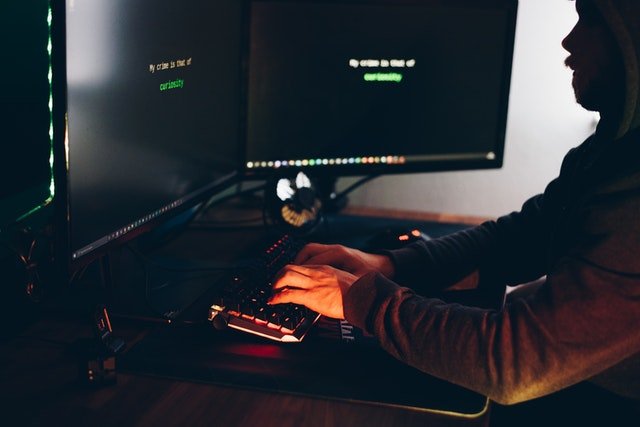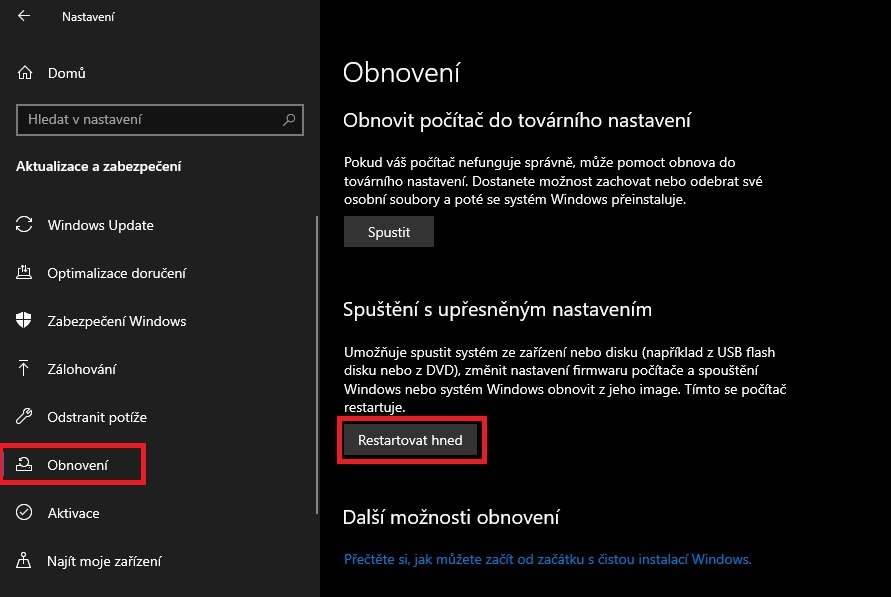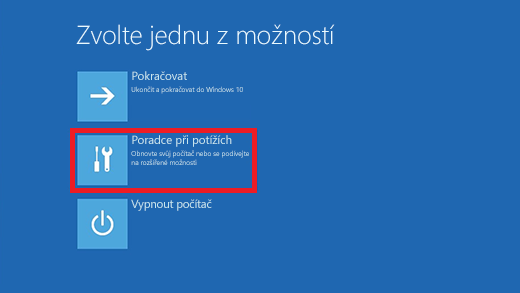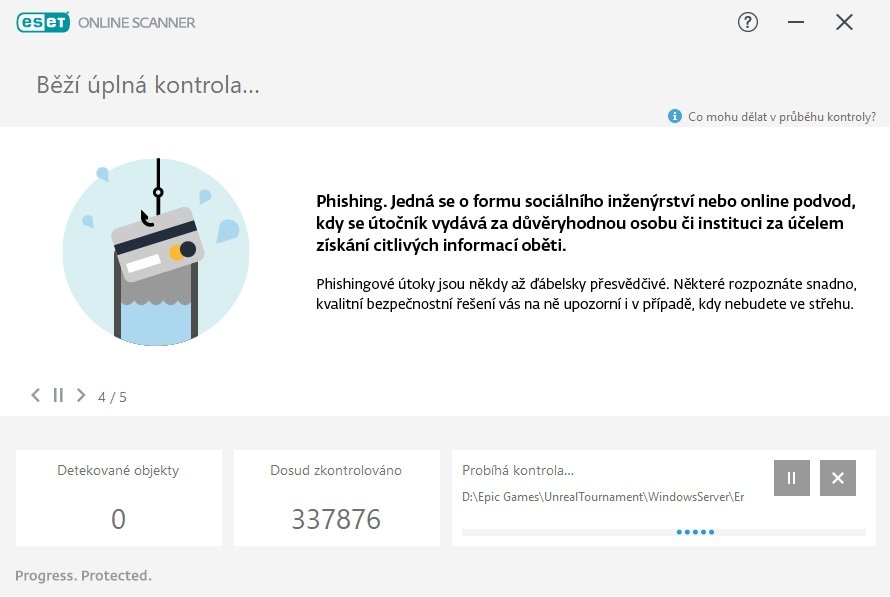Příznaky viru v PC
Jakmile v systému podprahově běží program, který tam nemá co dělat, často se to projeví na atypickém chování počítače. Projevů může být opravdu mnoho - toto jsou nejčastější:
- Zpomalený počítač, ať už při spouštění nebo provozu
- Zasekaný počítač
- Nelze spustit antivir
- Programy nereagují správně a padají.
- Webový prohlížeč se přesměrovává na nevyžádané stránky.
- V prohlížeči vyskakují okna, objeví se neznámý panel nástrojů.
- Váš účet na sociálních sítích sám od sebe zveřejňuje příspěvky.
- Časté chybové zprávy
- Systém často padá, může naskakovat “modrá obrazovka”.
- Na ploše se objeví neznámá ikona.
- Vyskakují nevyžádaná dialogová okna.
- Nabídka Start nefunguje, jak má.
- Plocha Windows se chová divně: ikony mizí, nejde přenastavit tapetu nebo něco jiného.
- Mizí soubory z počítače, nebo nejdou otevřít.
Ne všechny viry jsou ale takto nápadné. Až 85 % počítačů je infikováno nějakým druhem malware a jejich majitelé o tom vůbec netuší. Nejistota ohledně toho, zda je počítač nakažený, je největším argumentem pro preventivní používání antivirů a pravidelné kontroly a údržby počítače.
Zároveň nutno dodat, že ani jeden z uvedených příznaků nemusí být nutně způsoben virem. Počítač je velice složité zařízení a symptomy mohou mít mnoho příčin (např. zpomalení a přehřívání může být spojeno se zanesením prachem - zkuste tedy notebook občas od prachu vyčistit).
Jak odvirovat počítač
Spustit antivir
Snad každý antivir, tedy program na vyčištění PC od virů, skýtá možnost spustit antivirový test. To je jednoznačně nejlepším prvním krokem při podezření na vir. Je nutné spustit rozsáhlý antivirový scan - ne tedy “rychlý test”, který se soustředí jen na nejzranitelnější místa, ale “úplný test”, který nenechá žádný soubor neprozkoumaný. Viry se totiž pochopitelně snaží schovávat na nejméně očekávaných místech. Kvalitní a aktualizovaný antivir by si měl ale poradit i s těmi nejzákeřnějšími a nejnovějšími viry.
Nejspolehlivější ochranu dnes bezesporu poskytují antiviry s tzv. deep learningem. V nich obsažená umělá inteligence dokáže v reálném čase rozpoznat i zcela nové viry (ročně přibývá tisíce druhů malwaru). Jedním z příkladů v tomto směru je HP Sure Sense.
Při pozitivním nálezu program buď vir sám smaže, nebo umístí do karantény, nebo vám nabídne možnosti, jak s ním naložit. Je možné, že pokud nemáte antivirový software nainstalovaný, může vám malware bránit v jeho instalaci nebo spuštění. Při výběru antiviru se spoléháme na známé a ověřené programy. Některé viry se totiž mohou vydávat za antivirový program.